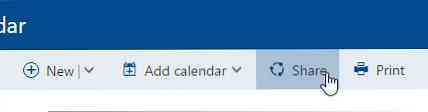ها هي لعبة Super Simple Trick لهزيمة البرامج الضارة المضادة للفيروسات

قد تتسائل عن سبب وجود لقطة شاشة لما يبدو أنه مضاد الفيروسات AVG ، ولكنه في الواقع عبارة عن برنامج ضار لمكافحة الفيروسات يحمل جهاز الكمبيوتر الخاص بك رهينة حتى تقوم بدفعه. إليك نصيحة بسيطة جدًا لهزيمة هذه الأنواع من البرامج الضارة ، ومراجعة سريعة للخيارات الأخرى.
ألست متأكدًا مما نتحدث عنه؟ تأكد من الاطلاع على مقالاتنا السابقة حول تنظيف عدوى مكافحة الفيروسات المزيفة.
- كيفية إزالة أمن الإنترنت 2010 وغيرها من البرامج الضارة / وهمية مكافحة الفيروسات
- كيفية إزالة برامج مكافحة الفيروسات لايف وغيرها من البرامج الضارة / وهمية مكافحة الفيروسات
- كيفية إزالة متقدمة من الفيروسات المزيل وغيرها من البرامج الضارة / وهمية مكافحة الفيروسات
- كيفية إزالة أداة الحماية وغيرها من البرامج الضارة / وهمية مكافحة الفيروسات
إذا ما هي المشكلة؟ لا يمكنك فقط تشغيل فحص لمكافحة الفيروسات؟ حسنا ... ليس بهذه البساطة. ما يحدث في الواقع هو أن هذه البرامج الضارة تمنعك من تشغيل أي شيء تقريبًا على جهاز الكمبيوتر الخاص بك ، وكثيراً ما تمنعك من تشغيل التطبيقات من محرك أقراص فلاش ، مع وجود خطأ كالتالي:

بمجرد مواجهة هذا الخطأ ، هناك بعض الأشياء التي يمكنك القيام بها. أول واحد هو تقريبا بغباء بسيط ، ويعمل بعض الوقت:
تحريك مربع الحوار ، وحاول مرة أخرى!
نعم ، هذا هو القارئ الأيمن الذي كتبه روبرت ليخبرنا أنه يمكنك في كثير من الأحيان تحريك هذا الخطأ إلى جانب الشاشة ، ثم محاولة تشغيل تطبيق مكافحة البرامج الضارة أو مكافحة التجسس مرة أخرى. تبين أن بعض الأخطاء لن تعمل إلا مرة واحدة ... وبعد ذلك يمكنك تشغيل تطبيقك المفضل.

إذا لم ينجح ذلك ، فإليك النصيحة التالية الرائعة ...
قم بإعادة تسمية تطبيق مكافحة البرامج الضارة الخاص بك إلى Explorer.exe
نظرًا لأن معظم البرامج الضارة المضادة للفيروسات تحتاج إلى القدرة على استخدام جهاز الكمبيوتر بشكل طفيف ، فإن البرنامج القابل للتنفيذ الذي لا يمنعه هو "explorer.exe" ، حيث إنه يريدك أن تكون قادرًا على الاتصال بالإنترنت والانتقال إلى موقعها ودفعها ، ليس من السهل جدا إذا لم يكن لديك قائمة ابدأ.
قم بإعادة تسمية تطبيق مكافحة البرامج الضارة المفضل لديك إلى explorer.exe ، ويجب أن تكون قادرًا على استخدامه.

شكرا للقارئ جيفري للكتابة بهذا التلميح.
الدليل العام لهزيمة الإصابات المضاده للفيروسات
هناك بضع خطوات يمكنك اتباعها بشكل عام للتخلص من غالبية أنواع الفيروسات المضرة ، وفي الواقع معظم أنواع العدوى الخبيثة أو برامج التجسس من أي نوع. فيما يلي الخطوات السريعة:
- حاول استخدام الإصدار المجاني والمحمول من SUPERAntiSpyware لإزالة الفيروسات.
- إذا لم يفلح ذلك ، أعد تشغيل الكمبيوتر في الوضع الآمن باستخدام الشبكة (استخدم F8 قبل بدء تشغيل Windows في التحميل)
- إذا لم يفلح ذلك ، وتم حظر الوضع الآمن ، فحاول تشغيل ComboFix. لاحظ أنه لم أضطر إلى اللجوء إلى ذلك ، لكن بعض قرائنا لديهم.
- قم بتثبيت MalwareBytes وتشغيله ، وقم بإجراء فحص كامل للنظام. (راجع مقالتنا السابقة حول كيفية استخدامها).
- أعد تشغيل الكمبيوتر الخاص بك مرة أخرى ، وقم بإجراء فحص كامل باستخدام تطبيق مكافحة الفيروسات العادي (نوصي باستخدام أساسيات أمان Microsoft).
- في هذه المرحلة ، يكون جهاز الكمبيوتر الخاص بك نظيفًا في العادة.
هذه الخطوات تعمل بشكل عام.
لا يمكن حتى التمهيد بعد الآن؟ ها هو الحل الخاص بك

كل ما عليك فعله هو استخدام قرص إصلاح من إحدى الشركات المُصنّعة للفيروسات ، التي قامت بإنشاء كل من صور ISO القابلة للتنزيل التي يمكنك نسخها على قرص مضغوط ، أو تثبيت محرك أقراص USB محمول. قم بالتمهيد منه ، ثم قم بتشغيل مسح ضوئي ، وبعد ذلك سيكون جهاز الكمبيوتر نظيفًا.
- كيفية استخدام القرص المضغوط لإنقاذ BitDefender لتنظيف جهاز الكمبيوتر الخاص بك المصابة
- كيفية استخدام القرص المضغوط Avira Rescue لتنظيف جهاز الكمبيوتر الخاص بك المصاب
- كيفية استخدام قرص الإنقاذ كاسبيرسكي لتنظيف جهاز الكمبيوتر الخاص بك المصابة
نفضل استخدام BitDefender CD ، نظرًا لأنه تلقائي وبسيط ، ولكن لا يمكن أن يؤذي استخدام أكثر من واحد إذا لزم الأمر ... فلماذا لا نجمع بين مجموعة من أدوات الاسترداد معًا؟ إليك الطريقة:
كيفية الجمع بين أقراص الإنقاذ لإنشاء قرص إصلاح ويندوز في نهاية المطاف